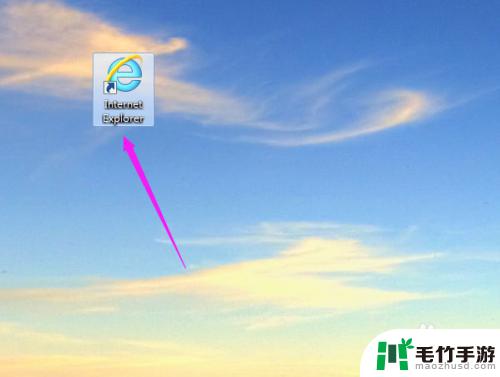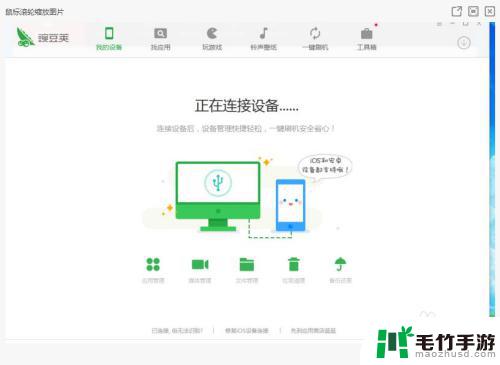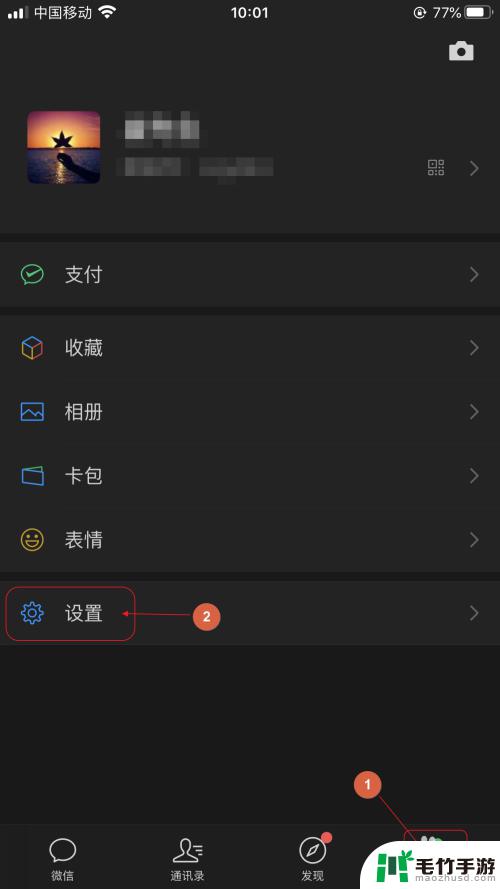苹果电脑如何链接手机
苹果电脑和苹果手机是苹果公司的两款主流产品,它们之间的连接和数据传输是非常便捷的,通过使用苹果原装的数据线,用户可以将手机连接至电脑,然后在电脑上打开图片应用程序,即可实现照片的快速传输。这种方法既简单又高效,让用户可以轻松地管理手机中的照片,同时也方便了照片的备份和分享。苹果的产品设计始终以用户体验为中心,连接手机和电脑只需几个简单的步骤,让用户享受到便捷的数字生活。
苹果手机连接电脑传输照片
步骤如下:
1.首先在电脑上新建一个文件夹,然后右击新建的文件夹,选择【属性】。
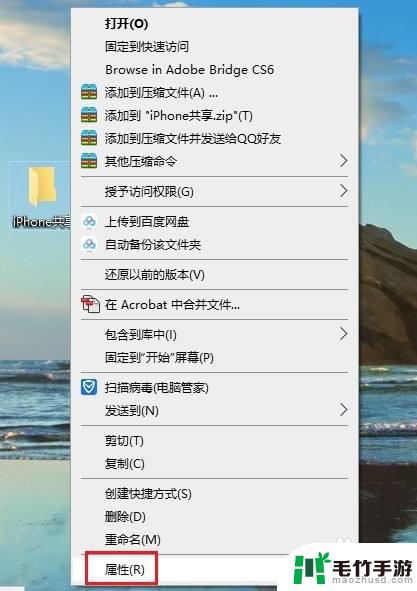
2.在打开的【文件夹属性】对话框中,点击切换到【共享】选项,再点击【共享】。
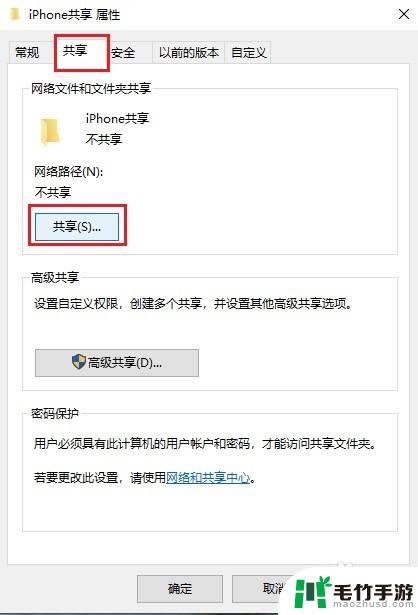
3.在弹出的窗口中选择【everyone】,然后点击【共享】。
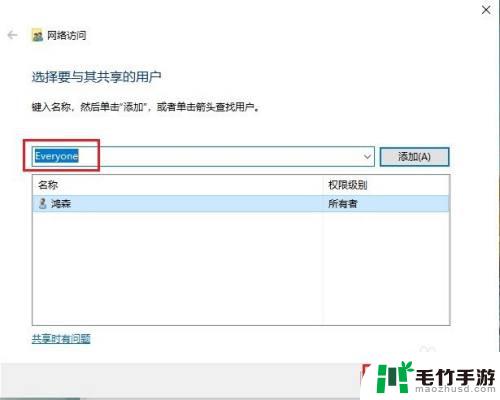
4.稍等一会,就会出现【你的文件夹已共享】的提示,点击【完成】。
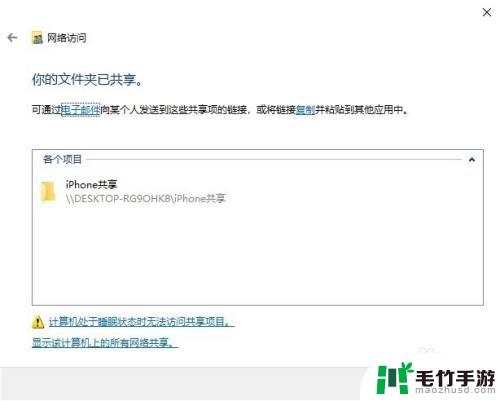
5.然后依次打开电脑【控制面板】>【网络和共享中心】,点击电脑连接的网络。在弹出的窗口中点击【详细信息】,查看电脑的IP地址,并记住。
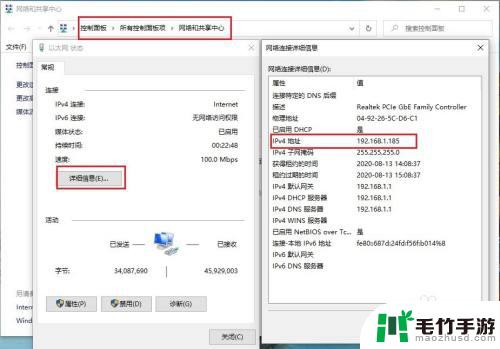
6.打开苹果手机的【文件】,然后点浏览右侧的三个圆点,再点【连接服务器】。
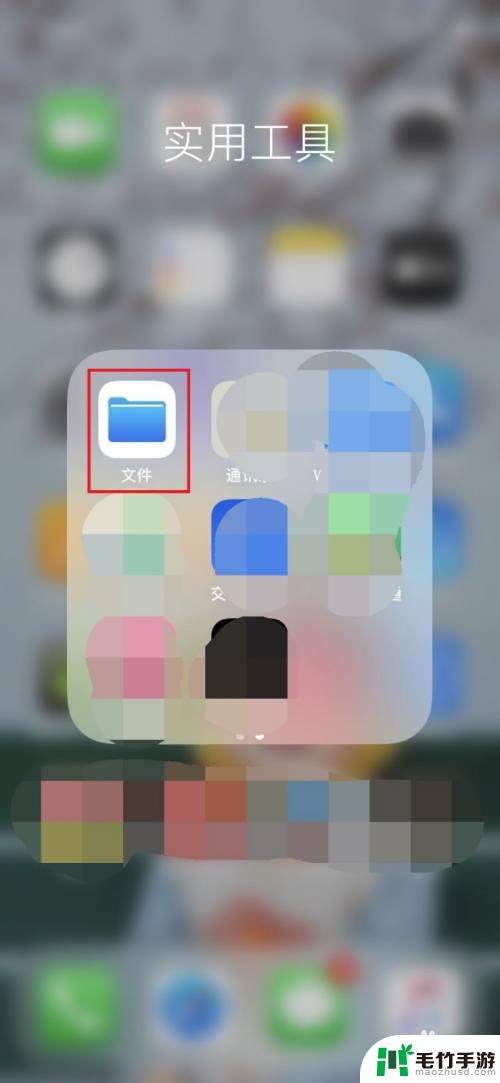
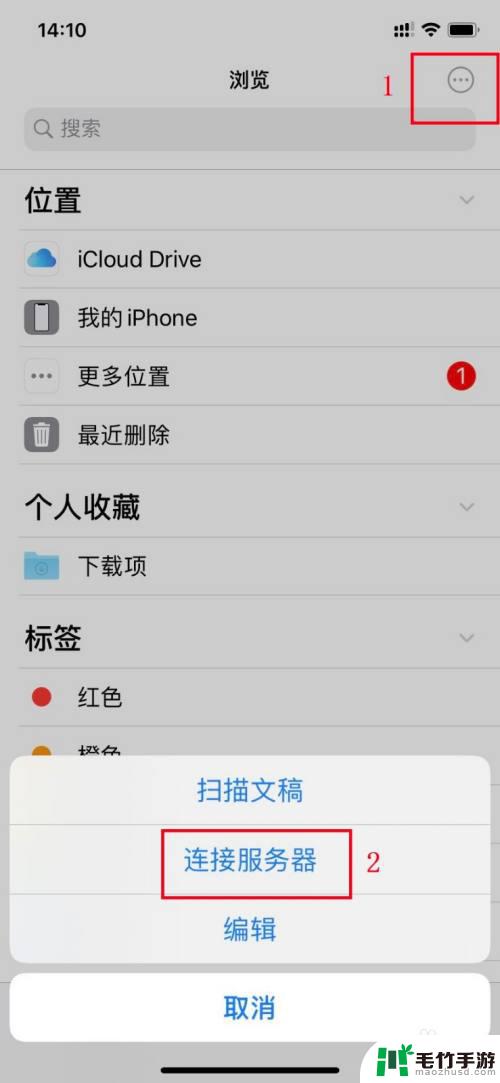
7.在【服务器】框内输入电脑的IP地址,再点【连接】。
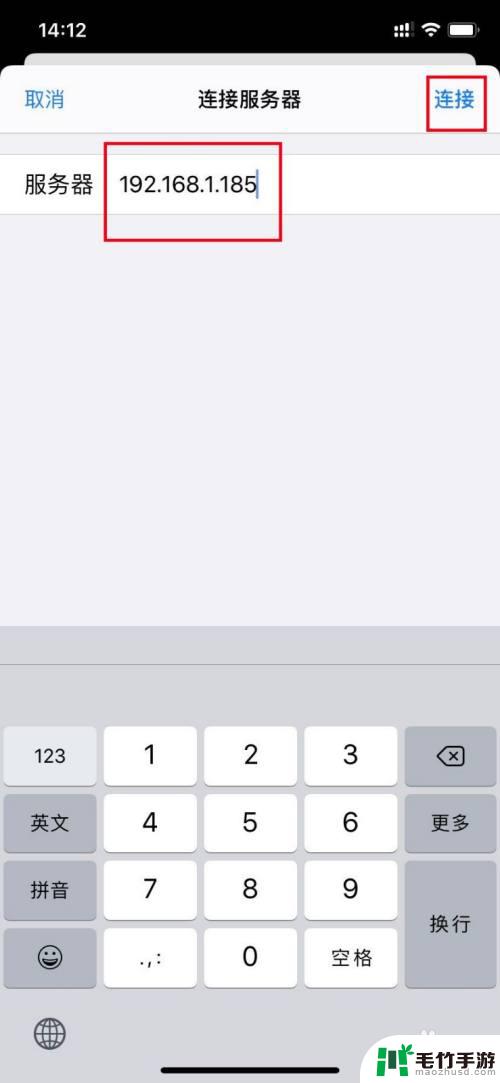
8.接着输入电脑登录的用户名和密码,点【下一步】即可。这时苹果手机和电脑就可以自由传输文件了。
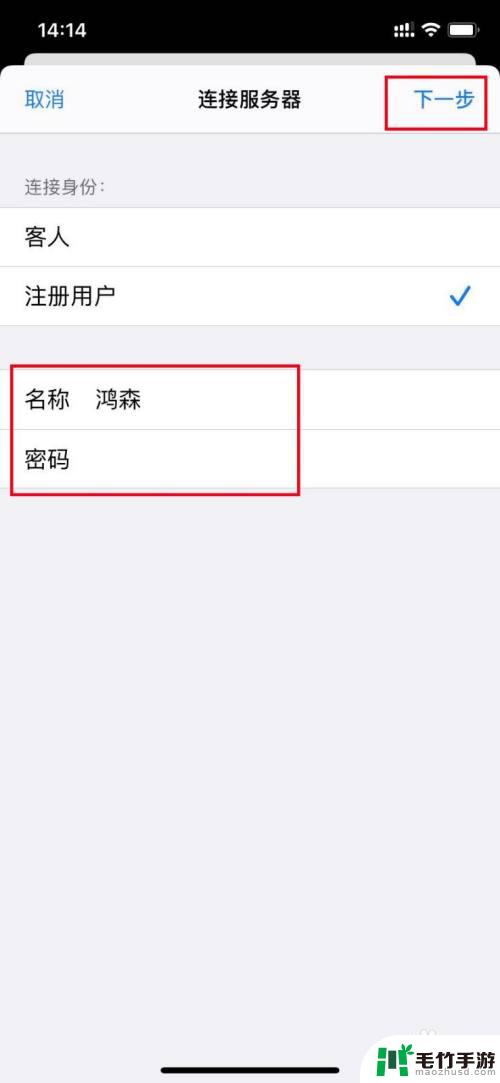
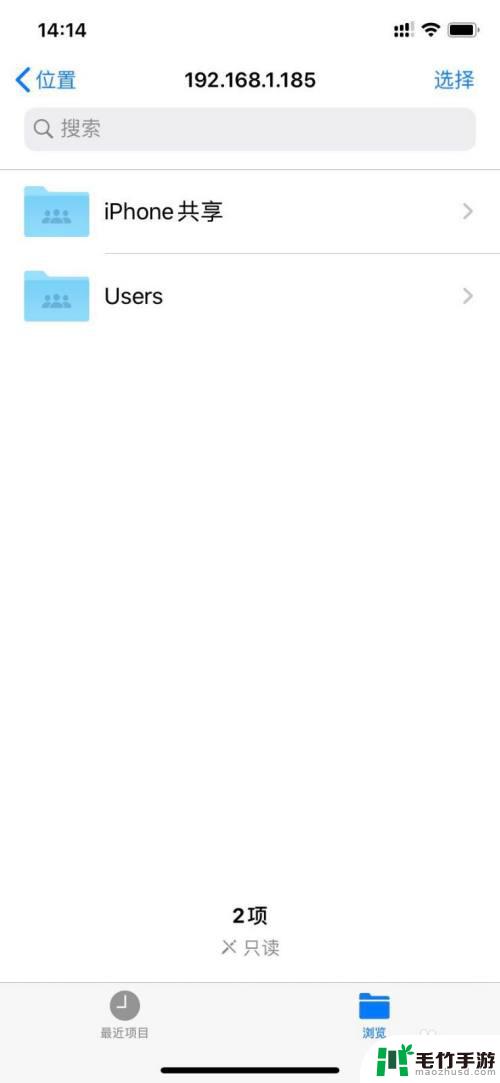
9.苹果手机向电脑传输文件:选中要传输的文件,然后点手机屏幕下方的文件夹图标。再选择电脑新建的共享文件夹,然后点右上角的【拷贝】即可。
电脑向手机传输文件只需将文件拖动到共享文件夹即可。
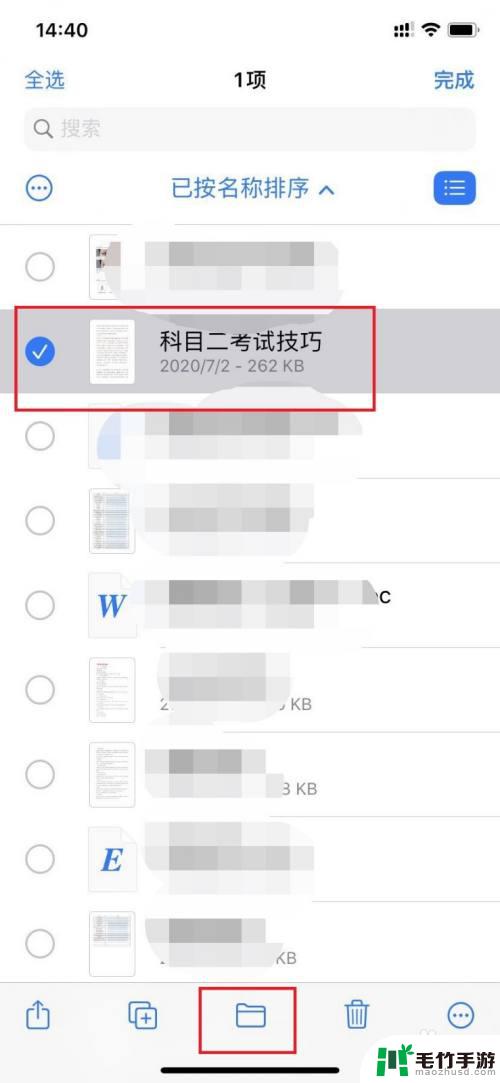
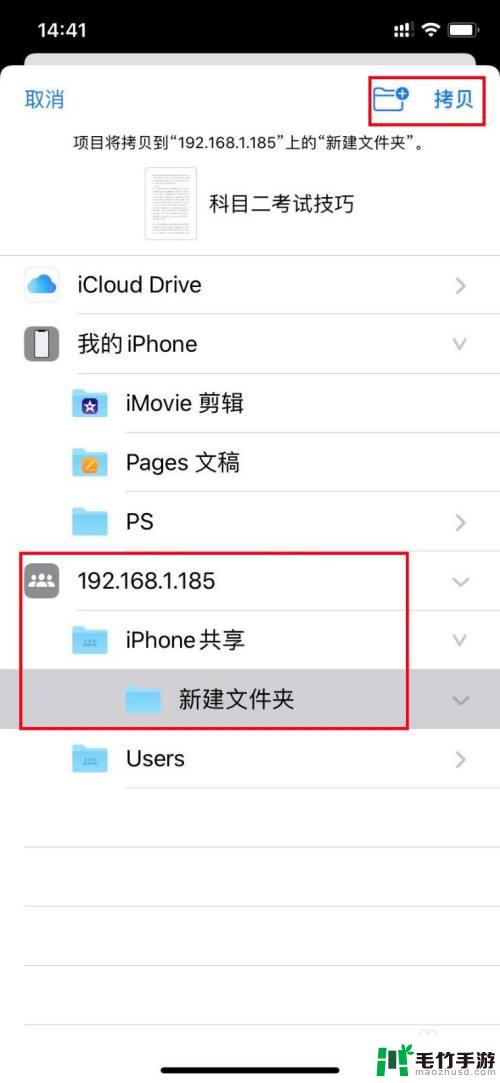
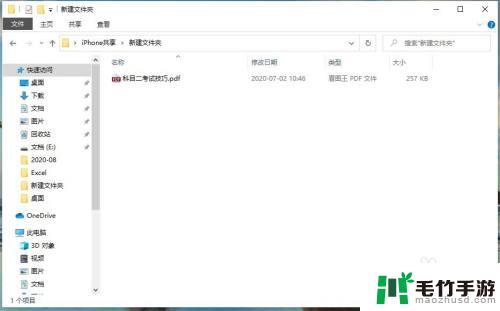
以上就是苹果电脑如何链接手机的全部内容,还有不清楚的用户就可以参考一下小编的步骤进行操作,希望能够对大家有所帮助。